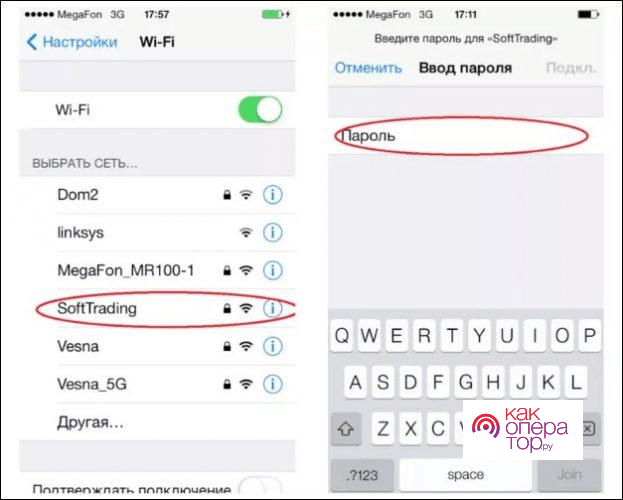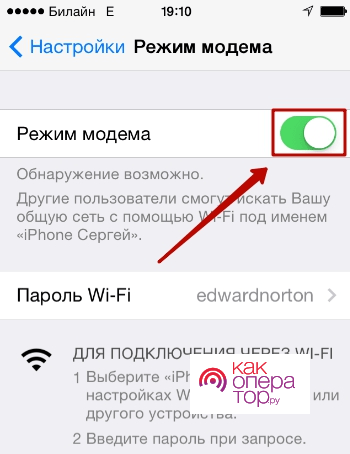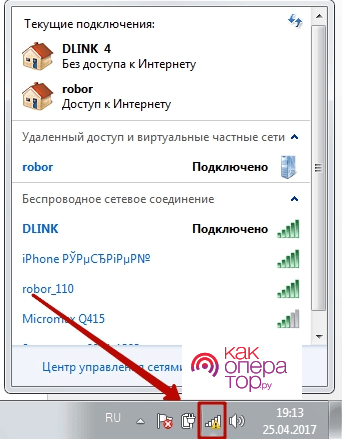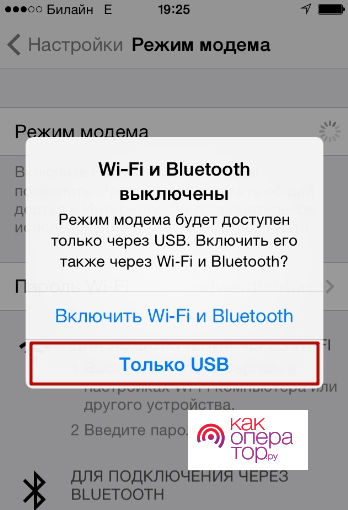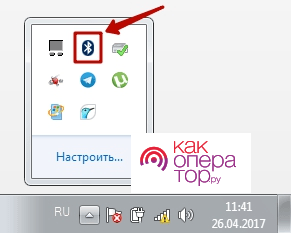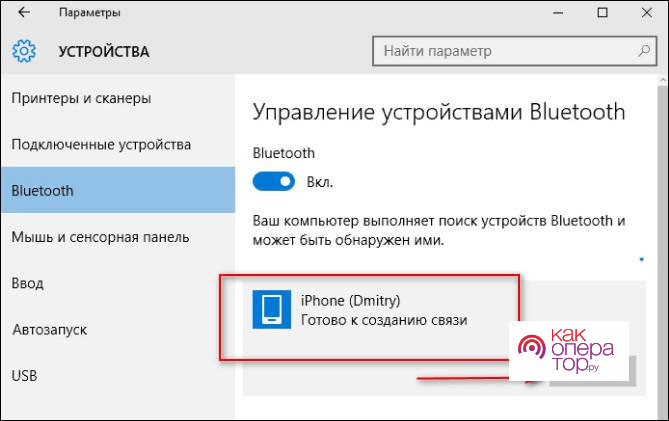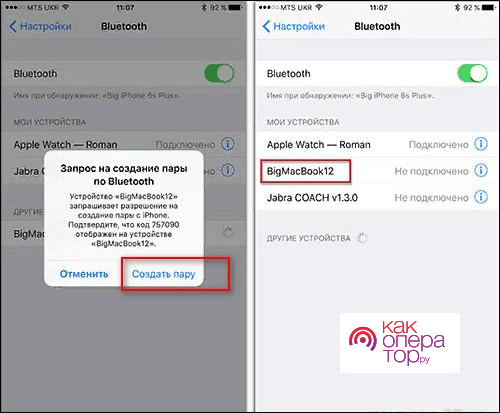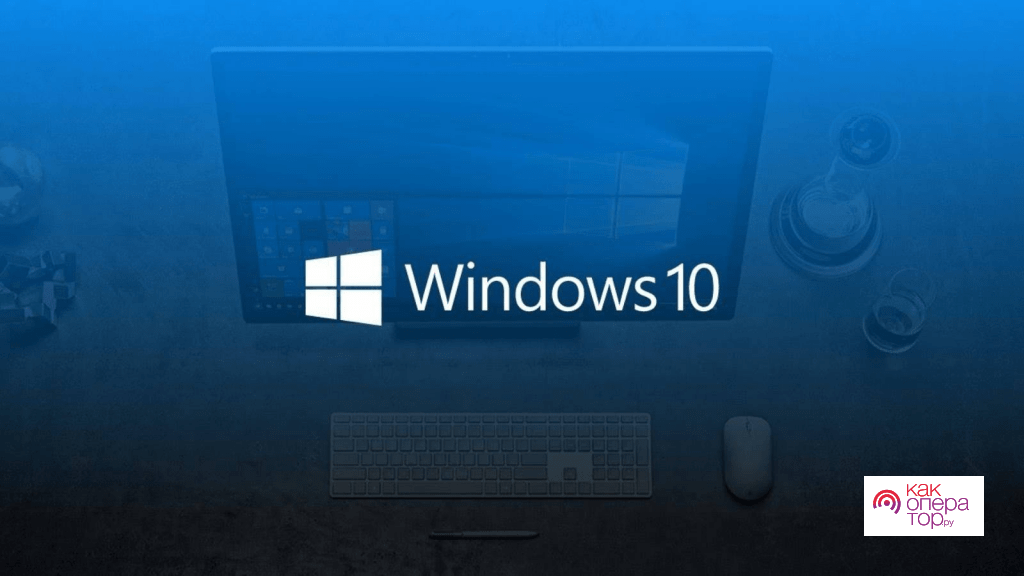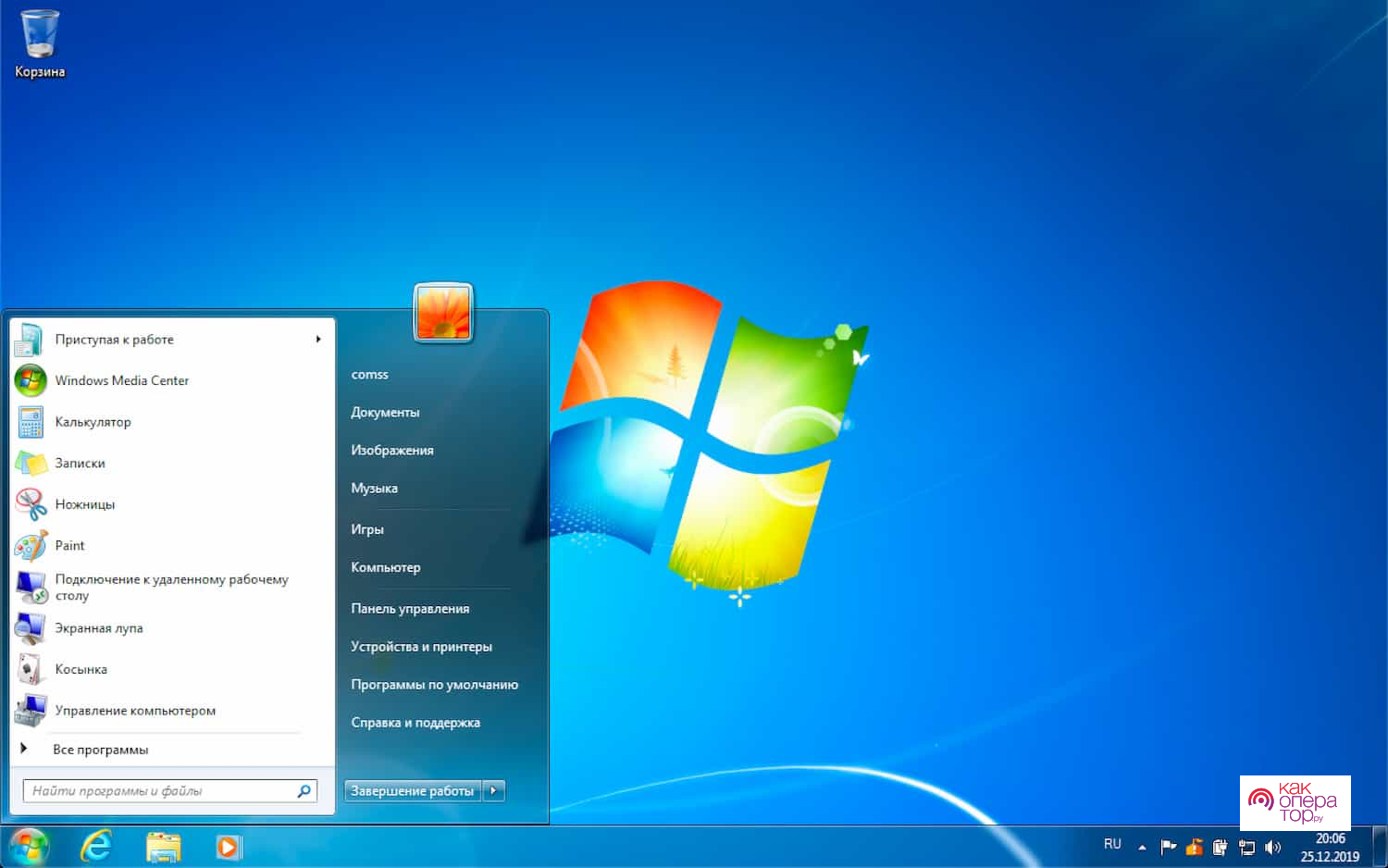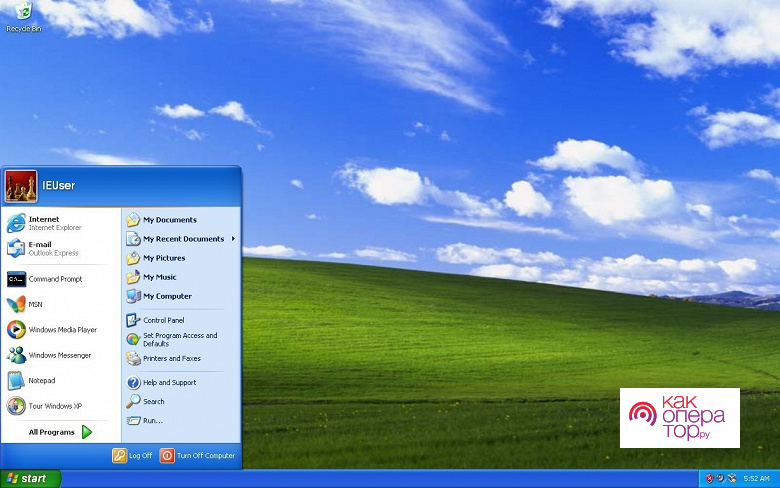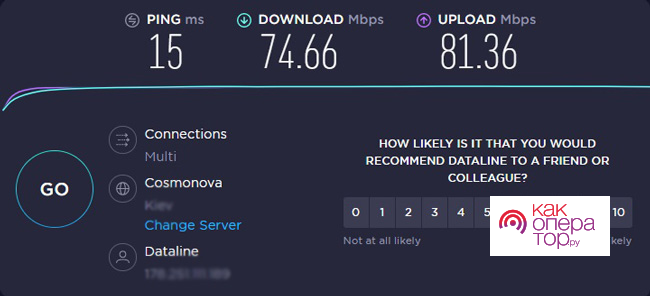Многие владельцы яблочных устройств на системе iOS могут подключать свою мобильную сеть и к компьютеру, и к другим источникам. Стоит подробнее посмотреть, какими способами это сделать, и в чем заключаются преимущества и недостатки данного способа.
Как раздать интернет на ноутбук с Айфона по вайфай
Так как современные устройства имеют в своем запасе нескончаемое количество функций, среди которых есть раздача интернета. Это значительно упрощает жизнь, при этом для того, чтобы полноценно использовать данную функцию, пользователь должен выбрать мобильного оператора, который может предоставлять её. Стоит только оплатить тарифный план, после чего автоматически пользователю начисляются драгоценные ГБ интернета.
Также Айфон можно использовать в качестве модема, то есть он может раздавать другим устройствам мобильный интернет для того, чтобы те аппараты смогли войти в сеть. Использовать данную функцию нужно по данной схеме:
- Первый шаг заключается в осмотре компьютера. Ноутбук должен иметь встроенный Wi-Fi, который сможет принимать интернет и любой входящий сигнал. При этом большинство ПК так и не оборудованы данной технологией, именно поэтому приходится приобретать специальный адаптер, который сможет принимать подобные входящие сигналы. Это такое небольшое устройство, которое вставляют в USB-слот, после чего он автоматически настраиваться и его можно использовать. Установка очень простая, проходит в несколько нажатий, нужно просто только синхронизировать Айфон с компьютером;
- Второй шаг: активация мобильного интернета на Айфоне. Для этого необходимо провести пальцем по экрану сверху вниз, после чего выбрать иконку с двумя направляющими стрелочками. Также стоит отметить и то, что есть и другой вариант. Можно зайти в настройки и кликнуть на пункт «Мобильный интернет» или же «Передача данных». После этого мобильный интернет будет активен, можно передавать данные;
- После этого в этом же пункте мобильной сети в настройка стоит тапнуть на «модем». Эта функция создает точку доступа, после чего можно уже подключить остальные устройства;
- После этого пользователь задает имя сети, может установить пароль и выбрать тип соединения. На компьютере находим сеть по этому же названию, вводим пароль и дожидаемся подключения к сети Айфона.
Остается только использовать подключенный интернет на телефоне, компьютере, искать нужную информацию самостоятельно. При этом пользователь может загружать все файлы на подключенных устройствах.
Этот способ подключения имеет свои «за» и «против». Стоит ознакомиться с ними более подробно.
Как видно, минусов у данного способа намного больше, нежели плюсов. Если нет выбора в том, какой интернет использовать, то в целом подойдет данный способ отлично.
Как раздать интернет через USB c iPhone
Для того, чтобы раздать интернет бесперебойно, можно использовать кабель – USB, который в дальнейшем подключается и к Айфону, и к компьютеру. Это еще один вариант, потому что синхронизация становится автоматически лучше, но раздача возможна только на подключенные устройства. Не получится раздать интернет на любые другие устройства, например, на телевизор.
Для раздачи интернета через кабель, пользователь должен придерживаться такой инструкции:
- Для способа адаптер не нужен, поэтому покупать его не стоит. Стоит вытащить кабель из зарядного устройства от Apple, после чего уставить один из USB – C в телефон, а оставшуюся часть стоит выставить в компьютер, в слот системного блока;
- На экране появится информация о том, что появилась определенная синхронизация. Выбираем режим модема, чтобы осуществить раздачу. Некоторые устройства могут подключаться только после введения кода. Смотрите от того, какая у вас версия устройства.
Обратите внимание! Пользователь может автоматически пользоваться зарядкой в данном способе, потому что питания идет от компьютера автоматически. Это один из плюсов использования метода.
Как раздать интернет с айфона на комп по Bluetooth
Еще один вариант раздачи – использование Bluetooth. Способ работает только в том случае, если у пользователя на экране появляется уведомление о том, что возможно включить интернет через Блютуз. Не каждый компьютер оборудован специальным модулем, поэтому его покупка может быть необходима. После того, как устройство вставлено в разъем, стоит подождать, пока выполнится установка ПО. После этого появится иконка блютуза на панели уведомлений. Присоединение проходит таким путем:
- Для начала пользователь подключает Блютуз на каждом из устройств, то есть и на компьютере, и на телефоне в настройках. Также активируется видимость устройств. Если компьютер не видит телефон, то необходимо зайти в настройки;
- Теперь в списке подключённых устройств находим кнопку с ПК на телефоне, тапаем на эту кнопку. Соединение будет установлено после ввода пароля на каждом из гаджетов;
- После этого активируем модем на Айфоне. Пользователь может просматривать нужный ему материал автоматически, используя Интернет-соединение от Айфона.
Как настроить iPhone разных версий
Если говорить про настройку отдельных версий Айфона, то особых отличий нет. Сложность возникает с новыми оболочками, которые имеют новые команды. В них нужно разбираться отдельно, однако, сложности в этом не должно возникнуть, при этом синхронизация в любом случае произойдет.
Для того, чтобы настроить Айфон любой версии, необходимо освоить основной алгоритм, после чего применять его к каждому компьютеру. Например, функция «Модема» может быть заменена названием «точка доступа», но этого бояться не стоит.
Как настроить ПК с разными ОС
Если с Айфоном особых проблем не должно возникнуть, то с компьютером и отличающимися операционными системами – вполне. Чем старше операционная система, тем сложнее подобрать алгоритм подключения модема, процесс настройки ПК отличается. Стоит рассмотреть настройки режима на разных ПК:
- Если говорить про современные ноутбуки и компьютеры, то на них установлена привычная встроенная операционная система Windows 10. Версия ОС популярна, поэтому интерфейс подключения аналогичен выше описанным. При этом пользователь должен выполнить синхронизацию при помощи значка на панели уведомлений. Стоит тапнуть левой кнопки мышки на название нужной сети, после чего нажать на подключение или ввести пароль. Синхронизация выполнится автоматически;
- Если рассматривать Windows 7, то данная ОС используется редко, но интерфейс работает точно на таких же принципах. Пользователь выбирает значок на панели уведомлений, находит необходимые данные APN и все;
- На Виндовс XP могут возникнуть серьезные проблемы, требуется больше действий, потому что изначально подключается модем, после чего кабель. Версия установлена на старых устройствах, поэтому синхронизация по беспроводной связи отсутствует полностью. Как только соединение установлено, тапаем на «Панель управление» и выбираем «Сетевое подключение». Левой кнопкой мышки нужно нажать на создание подключения, а после – «Подключить к интернету». Указываем скорость подключения, пароль, данные и имя сети. Синхронизация после этих действий должна пройти успешно.
Синхронизация и настройка отличается в зависимости от установленной версии ОС на компьютере, но сложностей серьезных возникнуть не должно.
Скорость передачи данных при раздаче интернета с Айфона
Существует всего два фактора, которые могут серьезно влиять на работу телефона и скорость вай-фай:
- Первый фактор заключается в подключенном мобильном операторе и тарифном плане. Например, на каждом тарифе есть свои характеристики, установленные максимальные скорости – все это указано при подключении тарифа. Пользователь может получить точную информацию только у оператора, с которым он заключал договор. Также можно попробовать проконсультироваться со специалистами, которые представляют мобильную сеть пользователя;
- Второй фактор – это пропускная способность телефона или же компьютера. Даже с высокой скоростью интернета телефон может не допускать превышающих его возможности скорости, так же работает и с компьютером. Если компьютер не может принять сигнал выше чем 128 кБит в секунду, то ждать от него можно скорости не стоит.
Повлиять на скорость передачи данных пользователь может только при смене тарифа или же полной замене телефона, что также будет проблематично. Стоит посмотреть, на такой же скорости работает телефон при подключении к другому компьютеру. Если да, то проблема в телефоне. Если нет, то проблема заключается в характеристиках компьютера.
Часто на скорость интернета на компьютере влияют такие факторы, как сами процессы внутри компьютера. Вирусы могут тормозить работу с интернетом и сам компьютер. С такими проблемами стоит обращаться к специалистам.
Возможные проблемы
Пошаговые инструкции – это не выход из всех ситуаций. Существуют отдельно взятые случаи, которые могут мешать подключению компьютера или же телефона. Без их исправления сложно будет качественно синхронизировать устройства.



Также решением является использование специального приложение Apple Mobile Device из iTunes. Появится окошко с разрешением на синхронизацию. Нажмите на раздел «Разрешить», дождитесь окончания загрузки.